الحمد لله رب العالمين وأصلي وأسلم على أشرف الأنبياء والمرسلين
نبينا محمد وعلى آله وصحبه أجمعين
.. حياكن الله أخواتي المصممات =)
أرحب بكن مصممات المستقبل في مستهل هذه الدورة^_^
وبإذن الله نقضي وقتاً ماتعاً ومفيداً وجميلاً بصحبتكن
من هنا بإذن الله سنتعلم سوياً
برنامج الـ(GIMP )
GIMP هو برنامج خاص بالتصميم وصنع الصور الثابته والمتحركة
و يعد منافس قوي لبرنامج التصميم الشهير الفوتوشوب Photoshop
رائع من خلال تجربتي له وسيغنيك عن الفوتوشوب إن لم تستطيعي الحصول عليه
لأي سبب كان .. لأن الفوتوشوب تجاري ولن تحصلي عليه مجاناً إلا في حال شراؤه أو نسخته التجريبيه وهي لمده محدودة أو استخدامه للضرورة فقط لجواز ذلك ،
وهذا الهدف من وضعي لهذه السلسلة من الدروس وأسأل الله أن أقدم مافيه النفع لكنَّ أحبتي ..
.. وأيضاً بشرى لصاحبات الفوتوشوب ما دام لديهن خلفية واستخدام سابق للفوتوشوب
فإنه يسهل جداً عليهن تعلمه خصوصاً أنه يوجد اصدار مشابه له : photo gimp
وبعون الله سيكون الشرح على النسخة GIMP 2.6.11
الخطوة الأولى :
هي الحصول على البرنامج يمكنك الحصول عليه بكل سهولة من
( هنـا )
بعد اكتمال التحميل نحصل على ملف مضغوط كهذا
نضغط مرتين لفتح هذا الملف المضغوط لنحصل على البرنامج
الآن أصبح لدينا البرنامج وسيكون بهذا الشكل أو الشكل السابق :
نضغط عليه مرتين للتثبيت
بعدها تظهر لنا رسالة نختار منها تشغيل
بعدها نأتي للخطوة الثانية وهي التثبيت وهي عملية سهلة جداً وهنا شرحها بصورة متحركة :
.. بعدها يصبح البرنامج جاهزاً للإستخدام
ونجده على سطح المكتب
.. نفتحه كأي برنامج .. وعند فتحه ستخرج لنا ثلاثة نوافذ :
وهي من اليمين > صندوق الطبقات - منطقة العمل - صندوق الأدوات
ولمن لم يظهر معها صندوق الطبقات سيظهر لها > من قائمة نوافذ تختار :
.. الآن سنفتح عملاً جديداً > من قائمة ملف :
ونحدد مقاسات عملنا الطول والعرض :
.. ستظهر لنا مساحة بيضاء بالمقاسات التي وضعناها
سنجرب أن نرسم مستطيلاً أو مربعا .. كيف ؟
نذهب لصندوق الأدوات باليسار ونختار منه هذه الآداة
( آداة التحديد )
ثم نذهب لمنطقة العمل نضغط بأي مكان نريده مع السحب إلى أن نصل للمقاس المطلوب ثم نتوقف
بعدها نختار آداة التعبئة من صندوق الأدوات بالضغط عليها
ثم نختار اللون الذي نريد به ملء الشكل الذي رسمناه من :
هنا اللون أسود يمكننا تغيره واختيار اللون الذي يناسبنا بالضغط عليه
ستخرج لنا نافذة الألوان :
بعد اختيار الألوان نذهب ونعبئ الشكل الذي حددناه سيصبح بهذا الشكل ^^
.. وإذا أردنا رسمه بحواف دائرية كهذا الشكل :
فـ يمكننا ذلك بعد تفعيل آداة التحديد بالضغط عليها ونذهب للأسفل ونفعل خيار أركان دائرية
ونختار نصف القطر
أما إذا أردنا أن نرسم دائرة أو شكل بيضاوي فنختار من صندوق الأدوات هذه الآداة
وإذا شئنا رسمنا عدة أشكال ونعبئها بالألوان التي نريد كما سبق شرحه ^
وهذ مثال للرسم بهذه الآداة :
وطبعاً هذه الممحاة إن أردنا المسح
نجدها أيضاً في صندوق الأدوات
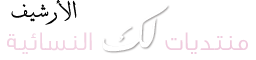







.jpg)


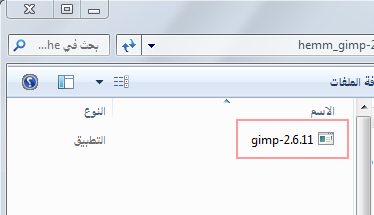

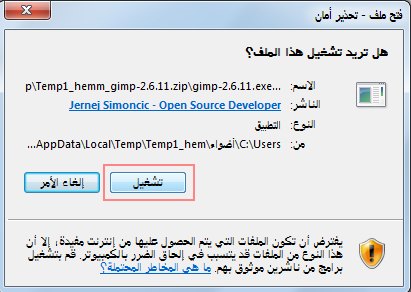
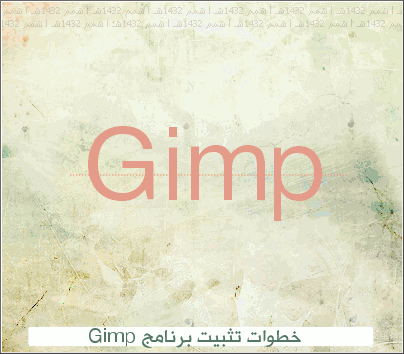

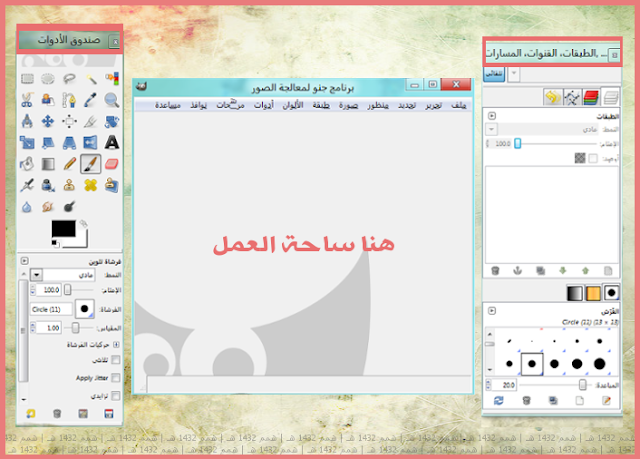

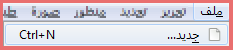
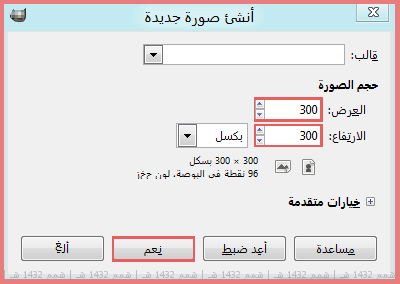

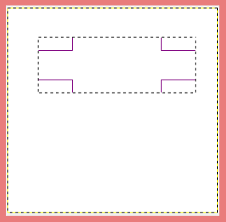

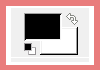

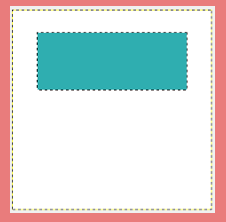
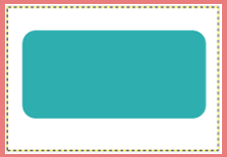
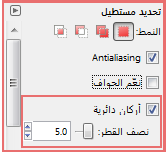

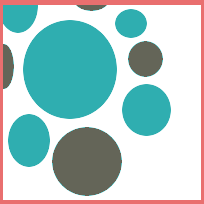


 رد مع الاستدلال
رد مع الاستدلال
الروابط المفضلة